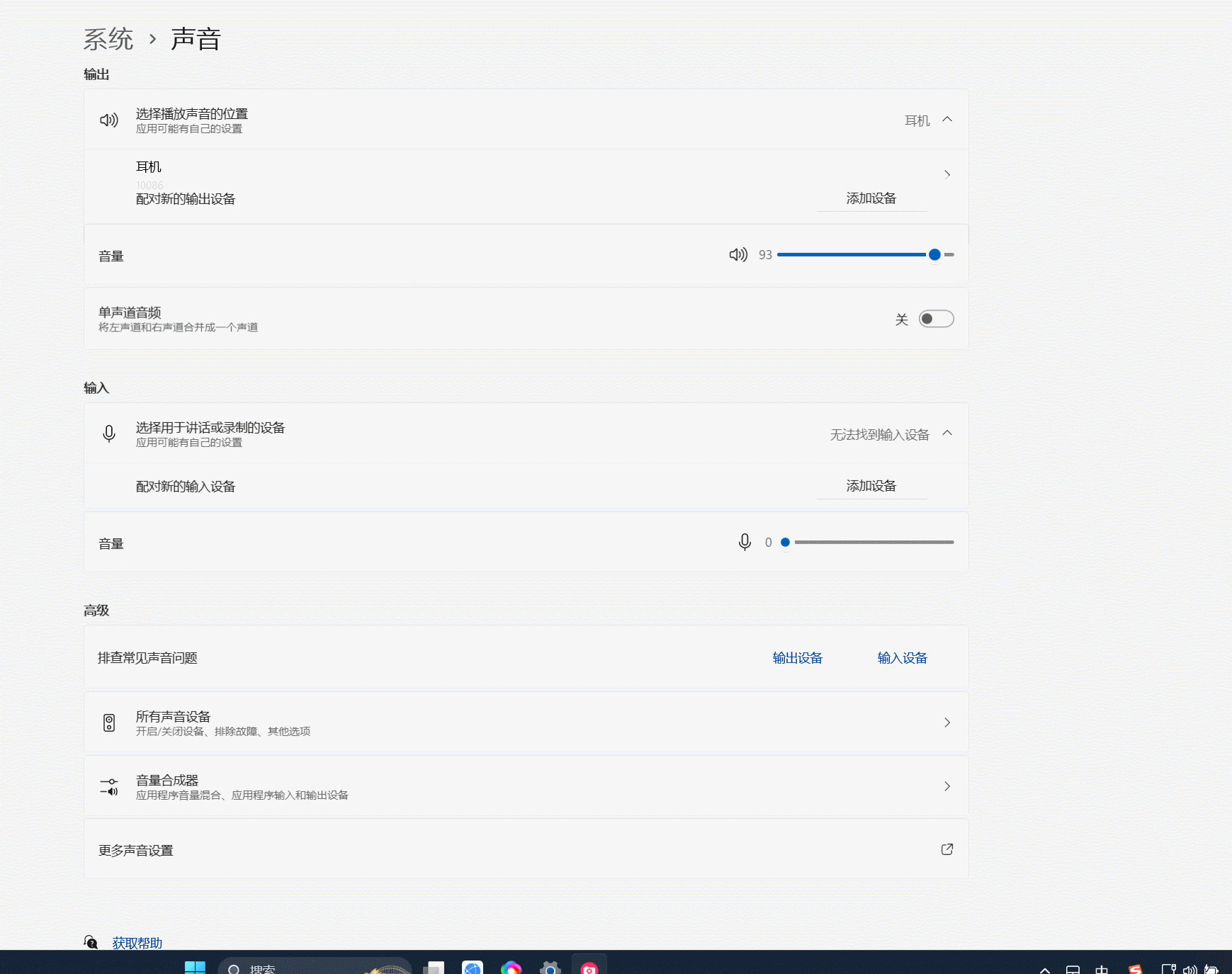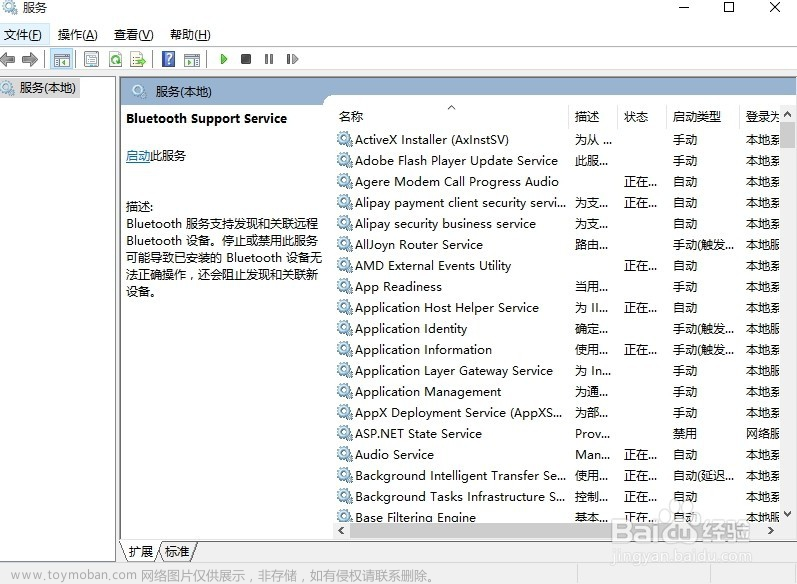1、一般电脑连接蓝牙键盘的方法
找到电脑设置中的蓝牙去添加蓝牙或其他设备,之后就等待电脑搜索查找就行。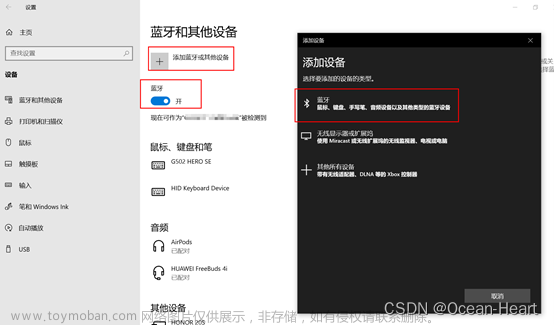
但是再连接罗技K380的键盘时,一直搜索不到,后来上网查到了如下方法,简单记录一下。
2、解决方法
返回到电脑设置界面,找到网络与Internet选项,点击进去。 在下面的界面中找到更改适配器选项,点击进去。
在下面的界面中找到更改适配器选项,点击进去。 在下面界面中,找到蓝牙网络连接,右击,找到属性,选择进去。
在下面界面中,找到蓝牙网络连接,右击,找到属性,选择进去。 在蓝牙选项中,找到蓝牙设置,选择进去。
在蓝牙选项中,找到蓝牙设置,选择进去。 在选项里面就可以看到允许蓝牙设备查找该台电脑,勾选上前面的对话框,选择点击右下角的应用和确定。
在选项里面就可以看到允许蓝牙设备查找该台电脑,勾选上前面的对话框,选择点击右下角的应用和确定。
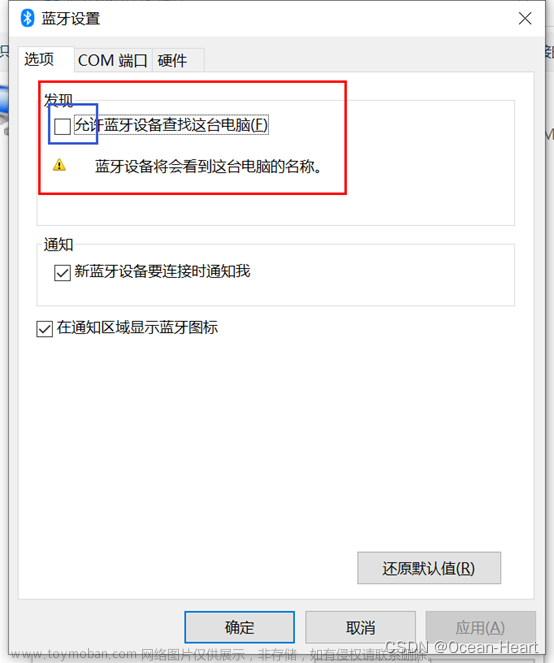 因为第一次连接还是不可以通过设置中的蓝牙去搜索连接,需要按照下面的方法去连接。
因为第一次连接还是不可以通过设置中的蓝牙去搜索连接,需要按照下面的方法去连接。
返回到之前蓝牙网络连接界面,可以右击选择查看蓝牙设备网络设备,也可以点击选择左上角的查看蓝牙网络设备。 之后,点击左上角的添加设备。
之后,点击左上角的添加设备。 等待搜索一会,就会看到键盘的设备,点击键盘的设备进行连接。
等待搜索一会,就会看到键盘的设备,点击键盘的设备进行连接。 之后按照电脑提示的密码在键盘上输入正确的验证吗,再按下Enter即可。
之后按照电脑提示的密码在键盘上输入正确的验证吗,再按下Enter即可。 然后,等待安装一会,安装完成后,界面会自动退出,此时K380蓝牙键盘已经连接成功。
然后,等待安装一会,安装完成后,界面会自动退出,此时K380蓝牙键盘已经连接成功。 验证:去到设置中的蓝牙界面,可以看到罗技K380蓝牙键盘已经连接成功了,也可以通过键盘输入看看是否可以使用来确认是否连接成功。文章来源:https://www.toymoban.com/news/detail-823640.html
验证:去到设置中的蓝牙界面,可以看到罗技K380蓝牙键盘已经连接成功了,也可以通过键盘输入看看是否可以使用来确认是否连接成功。文章来源:https://www.toymoban.com/news/detail-823640.html
 文章来源地址https://www.toymoban.com/news/detail-823640.html
文章来源地址https://www.toymoban.com/news/detail-823640.html
到了这里,关于罗技K380/K480连接不上电脑蓝牙解决办法的文章就介绍完了。如果您还想了解更多内容,请在右上角搜索TOY模板网以前的文章或继续浏览下面的相关文章,希望大家以后多多支持TOY模板网!